Порт - это важное понятие в компьютерной технике, оно позволяет устройствам и программам обмениваться информацией. Когда требуется узнать, какой порт использует ваш компьютер, это может показаться сложной задачей. Однако существуют несколько простых способов, которые помогут вам легко определить порт вашего ПК.
Один из самых простых способов узнать порт ПК - это использовать командную строку. В Windows вы можете открыть командную строку, нажав Win + R, введя "cmd" и нажав Enter. Затем выведите информацию о портах с помощью команды "netstat -na". Эта команда покажет все открытые порты на вашем компьютере.
Если вы предпочитаете использовать графический интерфейс, вы можете воспользоваться специальными программами, такими как TCPView. TCPView - это утилита, разработанная Microsoft, которая позволяет просматривать текущие соединения TCP на вашем компьютере. Она показывает все открытые порты и соединения, а также связанные процессы. Программа имеет простой и интуитивно понятный интерфейс, который позволяет быстро определить порт вашего ПК.
Теперь, когда вы знаете несколько способов узнать порт ПК, вы можете быстро и легко определить, какой порт использует ваш компьютер. Помните, что знание используемого порта может быть полезно во многих случаях, например, когда вы настраиваете сетевое оборудование, настраиваете брандмауэр или отладчик программы. Так что не стесняйтесь использовать эти простые инструкции, чтобы узнать порт вашего ПК и сделать свою работу более эффективной.
Сканирование портов с помощью специального программного обеспечения
Для определения открытых и закрытых портов на ПК можно воспользоваться специальным программным обеспечением, которое называется порт-сканером. Это приложение позволяет провести сканирование портов и получить информацию о том, какие порты на ПК доступны для соединения.
Одним из популярных порт-сканеров является Nmap, который предоставляет широкие возможности для сканирования портов и определения служб, работающих на этих портах. С помощью Nmap можно определить не только статус порта (открытый, закрытый или фильтруемый), но и получить информацию о версии службы, используемой на данном порту.
Для использования Nmap необходимо скачать и установить его на компьютер. После установки можно запустить программу и указать IP-адрес или доменное имя ПК, который нужно просканировать. Затем следует выбрать нужные параметры сканирования (например, сканирование всех портов или только определенного диапазона портов) и нажать кнопку "Сканировать".
После завершения сканирования Nmap предоставит результаты, которые можно интерпретировать. Обычно результаты выглядят в виде списка открытых портов и информации о службах, работающих на них. Например, в результате сканирования можно увидеть, что порт 80 открыт, а на нем работает веб-сервер Apache.
Важно помнить: сканирование портов может быть незаконным без согласия владельца системы или сети. Перед использованием порт-сканера следует убедиться, что у вас есть право и разрешение на проведение таких действий.
Использование команды "netstat" для определения открытых портов
Для определения открытых портов на вашем компьютере можно использовать команду "netstat". Эта команда позволяет просмотреть сетевые соединения и открытые порты на вашем компьютере.
Чтобы использовать команду "netstat", откройте командную строку на вашем компьютере. Для этого нажмите "Win + R", введите "cmd" и нажмите "Enter".
Когда командная строка откроется, введите следующую команду:
netstat -ano
После ввода этой команды вы увидите список всех активных сетевых соединений и открытых портов на вашем компьютере. В столбце "Local Address" будет указан IP-адрес вашего компьютера и номер порта.
Если вам нужно определить, какие программы используют открытые порты, вам понадобится найти идентификатор процесса (PID) программы. Для этого найдите число в столбце "PID" рядом с нужным портом. Затем откройте диспетчер задач (нажмите "Ctrl + Shift + Esc"), перейдите на вкладку "Подробности" и найдите процесс с таким же идентификатором.
Теперь вы знаете, как использовать команду "netstat" для определения открытых портов на вашем компьютере. Эта команда полезна для диагностики сетевых проблем и обеспечения безопасности вашей сети.
Проверка портов через броузер с использованием онлайн-сервисов
Если у вас нет доступа к командной строке или вам просто удобнее использовать графический интерфейс, то вы можете воспользоваться онлайн-сервисами для проверки портов. Есть несколько популярных сервисов, которые позволяют быстро и удобно проверить доступность портов на вашем компьютере или сервере без установки дополнительного программного обеспечения.
Один из таких сервисов - onlinepoktt.net. Для проверки портов через этот сервис вам необходимо:
- Открыть любой браузер;
- Перейти на сайт onlinepoktt.net;
- В специальное поле ввести IP-адрес вашего компьютера или сервера;
- Ввести номер порта, который вы хотите проверить;
- Нажать на кнопку "Проверить порт".
После нажатия кнопки "Проверить порт" сервис выполнит проверку запрашиваемого порта и сообщит вам о его доступности. Также он может указать, что порт закрыт или занят.
Еще одним популярным сервисом для проверки портов является portchecktool.com. Для использования данного сервиса вам необходимо:
- Открыть браузер и перейти на сайт portchecktool.com;
- В поле "Enter an IP Address" ввести IP-адрес вашего компьютера или сервера;
- В поле "Enter a Port Number" ввести номер порта;
- Нажать на кнопку "Check Port".
После нажатия кнопки "Check Port" сервис выполнит проверку запрашиваемого порта и выведет результат на экране. Вы сможете увидеть, доступен ли порт, закрыт или занят.
Таким образом, использование онлайн-сервисов для проверки портов через браузер очень удобно, особенно если у вас нет доступа к командной строке или вам нужно быстро проверить доступность порта с любого устройства с подключением к Интернету.
Использование команды "nmap" для сканирования портов
Для использования "nmap" вам понадобится установленный на вашем компьютере. После установки, вы можете вызвать команду "nmap" в командной строке или терминале.
Примеры использования команды "nmap" для сканирования портов:
- Сканирование всех портов на указанном хосте:
nmap [хост] - Сканирование портов в указанном диапазоне:
nmap -p[диапазон портов] [хост] - Получение информации о сервисе на открытом порте:
nmap -sV [хост]
При использовании команды "nmap" необходимо быть осторожным и соблюдать все применимые законы и правила безопасности. Сканирование портов без разрешения владельца системы или узла сети может считаться незаконным или направленным на злоупотребление.
Утилиты для определения открытых портов на ПК
Существует множество утилит, которые позволяют определить открытые порты на ПК. Они могут быть полезными для администраторов систем, а также для обычных пользователей, желающих проверить свою сетевую безопасность.
Вот несколько популярных утилит:
- Nmap: это один из самых известных инструментов для сканирования портов. Nmap предоставляет множество опций и возможностей для обнаружения открытых портов на ПК. Он работает на различных операционных системах и может быть использован даже для аудита сетевой безопасности.
- Advanced Port Scanner: это простая и удобная в использовании утилита. Она позволяет быстро сканировать порты ПК и определить, какие из них открыты. Advanced Port Scanner также может сканировать IP-диапазоны и определить открытые порты на нескольких устройствах одновременно.
- Netstat: это командная строковая утилита, встроенная в операционные системы Windows и Unix. Она позволяет отображать активные сетевые подключения и открытые порты на ПК. Netstat также предоставляет информацию о текущем состоянии сети и используемых протоколах.
- Wireshark: хотя Wireshark предназначен для анализа сетевых пакетов, он также может быть полезным инструментом для определения открытых портов на ПК. Wireshark позволяет видеть все пакеты, проходящие через сетевой интерфейс, и анализировать их содержимое.
Это лишь несколько примеров утилит для определения открытых портов на ПК. Каждая из них имеет свои особенности и возможности. Выбор утилиты зависит от ваших потребностей и предпочтений. Но, в любом случае, они могут быть полезными инструментами для проверки сетевой безопасности вашего компьютера.